Ήθελα να φιλοξενήσω έναν διακομιστή Minecraft για να διασκεδάζουμε εγώ και οι φίλοι μου και ένα από τα πρώτα βήματα πριν φιλοξενήσω έναν διακομιστή στον υπολογιστή μου ήταν να προωθήσω τις θύρες στο δρομολογητή μου.
Είχα μια σύνδεση AT&T στο Διαδίκτυο που λειτουργούσε σε ένα μόντεμ AT&T και δεν είχα ιδέα πώς θα μπορούσα να προωθήσω μια από τις θύρες στην πύλη.
Για να μάθω πώς θα μπορούσα να το κάνω και να ρυθμίσω τον διακομιστή μου στο Minecraft, αποφάσισα να ελέγξω στο διαδίκτυο τι λέει η AT&T και να λάβω κάποιες υποδείξεις από φόρουμ χρηστών.
Έλεγξα την τεκμηρίωση υποστήριξης της AT&T και αρκετά τεχνικά άρθρα και μετά από αρκετές ώρες από αυτό, έμαθα πολλά.
Αυτό το άρθρο ήταν προϊόν αυτής της έρευνας και μόλις ολοκληρώσετε την ανάγνωση αυτού, θα μπορείτε να μεταφέρετε την πύλη AT&T σας, όποιο μοντέλο κι αν είναι
Για να προωθήσετε την πύλη AT&T, συνδεθείτε στο εργαλείο διαχείρισης του δρομολογητή σας χρησιμοποιώντας το όνομα χρήστη και τον κωδικό πρόσβασης που βρίσκονται σε ένα αυτοκόλλητο στην πύλη. Αλλάξτε τις ρυθμίσεις προώθησης θύρας χρησιμοποιώντας το εργαλείο διαχείρισης.
Συνεχίστε να διαβάζετε για να μάθετε πώς μπορείτε να μεταφέρετε κάθε μοντέλο πύλης που διαθέτει η AT&T και γιατί η προώθηση θυρών είναι ασφαλής.
Μπορώ να κάνω Port Forward σε μια πύλη AT&T;


Η προώθηση θύρας είναι ένα αρκετά σημαντικό χαρακτηριστικό που θα πρέπει να διαθέτει οποιοδήποτε μόντεμ, εάν χρειάζεται να χρησιμοποιηθεί για κάτι διαφορετικό από την απλή περιήγηση στο διαδίκτυο.
Ευτυχώς, η AT&T δεν έχει απενεργοποιήσει αυτήν τη δυνατότητα σε καμία από τις πύλες που σας εκμισθώνουν, οπότε μόλις έχετε πρόσβαση στα εργαλεία διαχείρισης της πύλης, θα μπορείτε να ρυθμίσετε την προώθηση θυρών.
Η προώθηση θύρας σάς επιτρέπει να κατευθύνετε όλη την κίνηση που έρχεται στην πύλη σας στη θύρα στην οποία έχετε συνδεδεμένο τον υπολογιστή σας, πράγμα που σημαίνει ότι μπορείτε να ρυθμίσετε διακομιστές ώστε οι εξωτερικές συσκευές να μπορούν να συνδέονται με τον διακομιστή που φιλοξενείται στον υπολογιστή σας.
Η AT&T μισθώνει πύλες από πολλές μάρκες και θα καλύψω όλες τις μάρκες που κάνουν.
Τα βήματα για τα μοντέλα της ίδιας μάρκας είναι τα ίδια, επομένως επιλέξτε την επωνυμία σας από τις παρακάτω ενότητες και ακολουθήστε την για να προωθήσετε την πύλη AT&T.
Port Forwarding A Motorola ή Arris Gateway
Εάν έχετε μια πύλη Motorola όπως η Motorola NVG589, ακολουθήστε αυτά τα βήματα.
- Συνδεθείτε στο δικό σας πύλη . Μπορείτε να βρείτε το όνομα χρήστη και τον κωδικό πρόσβασης κάτω από το δρομολογητή.
- Παω σε Τείχος προστασίας και εισάγετε το Κωδικός πρόσβασης συσκευής στο πλάι της πύλης.
- Επιλέγω NAT/Gaming .
- Επανεκκινήστε την πύλη σας εάν απαιτείται και κάντε κλικ Να συνεχίσει .
- Επιλέγω Υπηρεσία και, στη συνέχεια, επιλέξτε την εφαρμογή που θέλετε να μεταφέρετε προς τα εμπρός.
- Εάν η αίτησή σας δεν περιλαμβάνεται στη λίστα, επιλέξτε Προσαρμοσμένες Υπηρεσίες .
- Ρυθμίστε το Όνομα Υπηρεσίας .
- Εισαγάγετε τις θύρες στο Παγκόσμιο Λιμάνι πεδίο.
- Εισαγάγετε την πρώτη θύρα κάτω Λιμάνι υποδοχής βάσης στο Παγκόσμιο Λιμάνι πεδίο.
- Επιλέξτε το πρωτόκολλο για την εφαρμογή που θέλετε να μεταφέρετε προς τα εμπρός.
- Επιλέγω Προσθήκη και επαναλάβετε τα βήματα 2 έως 5.
- Αφού τελειώσετε, κάντε κλικ Επιστροφή στο NAT/Gaming .
- Υπό Απαιτείται από συσκευή , επίλεξε το Ονομα της συσκευής και το διεύθυνση IP να προωθήσει το λιμάνι.
- Κάντε κλικ Προσθήκη .
- Όταν όλα εμφανίζονται μέσα Φιλοξενούμενες Εφαρμογές , Κάντε κλικ Αποθηκεύσετε .
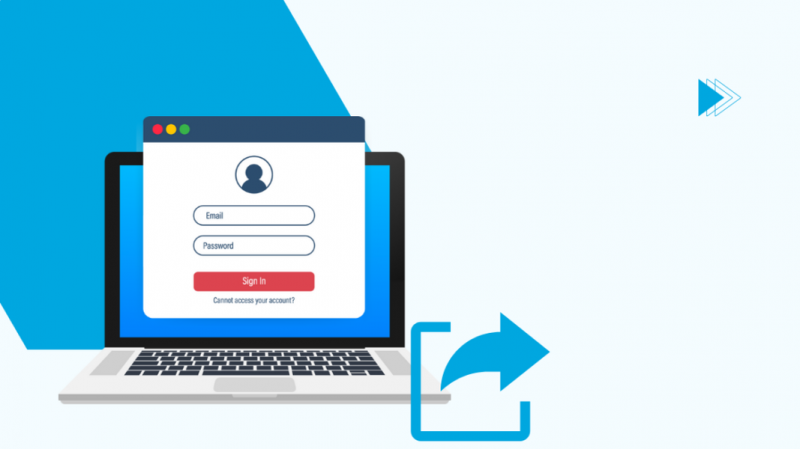
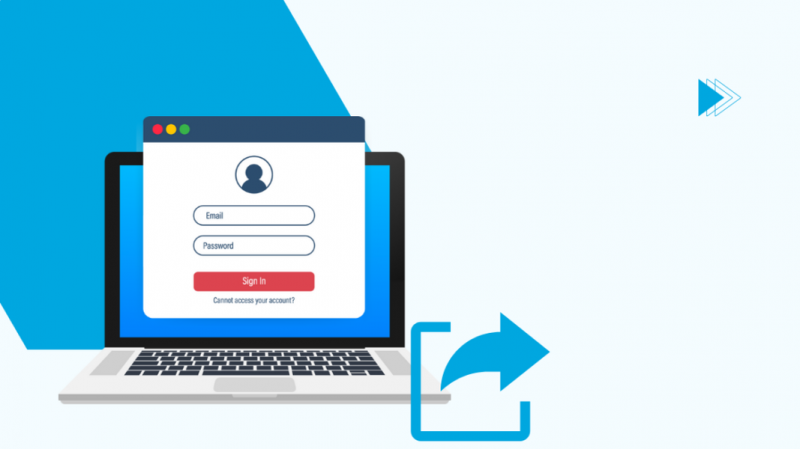
Port Forwarding A Pace ή 2Wire Gateway
Η μέθοδος προώθησης θυρών σε μια πύλη Pace είναι αρκετά απλή και μπορεί να γίνει αρκετά γρήγορα με τη βοήθεια των παρακάτω βημάτων:
- Συνδεθείτε στο δικό σας πύλη . Μπορείτε να βρείτε το όνομα χρήστη και τον κωδικό πρόσβασης κάτω από το δρομολογητή.
- Παω σε Ρυθμίσεις > Τείχος προστασίας > Εφαρμογές , Καρφίτσες , και DMZ .
- Επανεκκινήστε την πύλη σας εάν σας ζητηθεί.
- Εισαγάγετε τη διεύθυνση IP του υπολογιστή στον οποίο θέλετε να προωθηθούν οι θύρες σας, ο οποίος θα πρέπει να είναι ο υπολογιστής σας.
- Υπό Επεξεργαστείτε τις ρυθμίσεις του τείχους προστασίας για αυτόν τον υπολογιστή , επιλέξτε Να επιτρέπονται μεμονωμένες εφαρμογές .
- Επιλέξτε την εφαρμογή που θέλετε να μεταφέρετε προς τα εμπρός από τη λίστα.
- Εάν η αίτησή σας δεν περιλαμβάνεται στη λίστα, επιλέξτε Ορισμένο από τον χρήστη και ακολουθήστε τα παρακάτω βήματα για να προσθέσετε μια προσαρμοσμένη διαμόρφωση.
- Επιλέγω Προσθέστε μια νέα εφαρμογή που ορίζεται από το χρήστη .
- Ρυθμίστε το Πρωτόκολλο .
- Εισαγάγετε τις θύρες ή το εύρος των θυρών στο Λιμάνι (ή Εύρος) Από/Προς πεδίο.
- ΑΣΕ το Λήξη χρόνου πρωτοκόλλου και Χάρτης στο λιμάνι υποδοχής πεδίο κενό.
- Ρυθμίστε το δικό σας Τύπος αίτησης από το αναπτυσσόμενο μενού.
- Επιλέγω Πρόσθεσε στη λίστα .
- Εισάγετε το Κωδικός πρόσβασης συσκευής αν σας ζητηθεί, το οποίο μπορείτε να βρείτε στην πύλη.
- Προσθέστε όλες τις θύρες που χρειάζεστε επαναλαμβάνοντας τα βήματα 1 έως 7.
- Μπορείτε να περάσετε από όλα αυτά τα βήματα όσες φορές θέλετε να προσθέσετε όλες τις θύρες και τις εφαρμογές που χρειάζεστε.
Γιατί να κάνετε Port Forward;
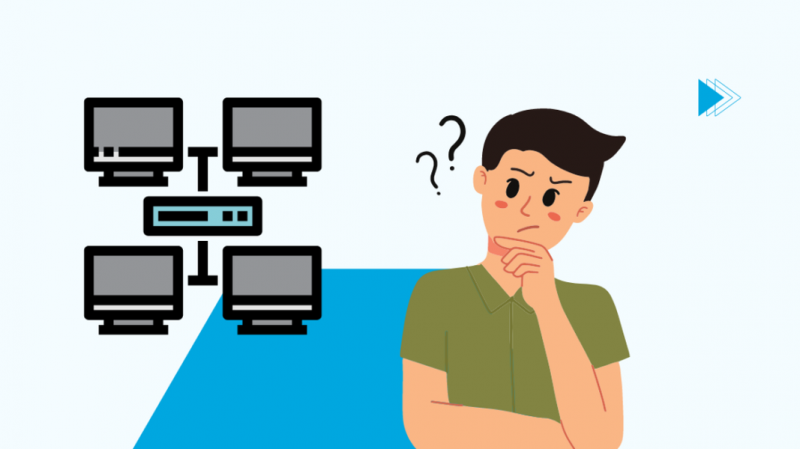
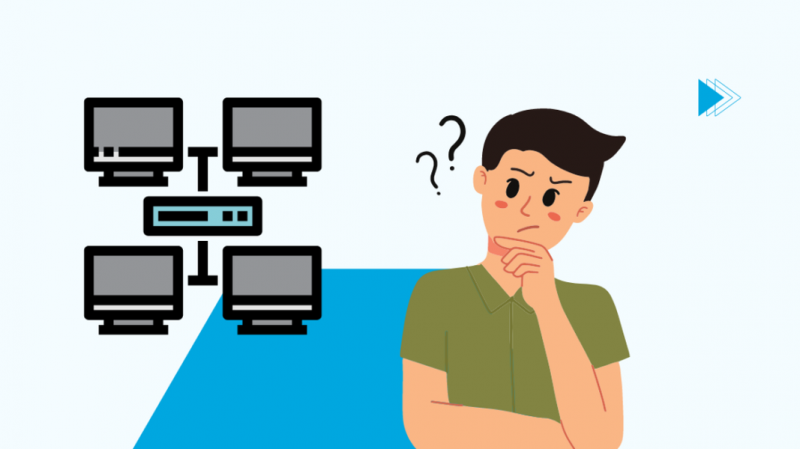
Η προώθηση θύρας είναι ένας πολύ καλός τρόπος για να αποκρύψετε τη δημόσια διεύθυνση IP της συσκευής σας και σας επιτρέπει να χρησιμοποιείτε μια πολύ ασφαλή μεμονωμένη IP για να λαμβάνετε επικοινωνίες και δεδομένα σε όλες τις άλλες συσκευές στο τοπικό σας δίκτυο.
Όλες οι συσκευές σας στο δίκτυο θα έχουν τη διεύθυνση IP τους και επειδή δεν είναι εφικτό να ασφαλίσετε και τον τελευταίο υπολογιστή στη συσκευή, μπορείτε να επιτρέψετε σε μία συσκευή να λειτουργεί ως σημείο λήψης οποιωνδήποτε συνδέσεων από το διαδίκτυο και στη συνέχεια να προωθήσετε την κυκλοφορία σε τη συσκευή που ζήτησε τον πόρο από το διαδίκτυο.
Μπορείτε επίσης να κάνετε μεταφορά προς τα εμπρός όταν εκτελείτε έναν διακομιστή παιχνιδιών στον υπολογιστή σας, καθώς τα αιτήματα που προέρχονται από το Διαδίκτυο δεν θα γνωρίζουν για ποια συσκευή στο τοπικό σας δίκτυο προοριζόταν.
Ως αποτέλεσμα, η προώθηση θύρας θα στείλει αυτά τα αιτήματα στον σωστό υπολογιστή που εκτελεί τον διακομιστή.
Εάν φιλοξενείτε οποιοδήποτε είδος διακομιστή, η προώθηση θυρών είναι πολύ σημαντική, καθώς επιτρέπει στα εισερχόμενα πακέτα από τον Ιστό να γνωρίζουν τον προορισμό τους στο τοπικό σας δίκτυο.
Τελικές σκέψεις
Η προώθηση θύρας είναι ένα εξαιρετικό εργαλείο για την επέκταση των δυνατοτήτων δικτύωσης σας μέσω του Διαδικτύου, αλλά να είστε προσεκτικοί με τον τρόπο χρήσης της λειτουργίας.
Προώθηση συνδέσεων μόνο σε συσκευές που θα πρέπει να τις λαμβάνουν και βεβαιωθείτε ότι οι πηγές αυτών των συνδέσεων είναι νόμιμες και όχι κακόβουλες.
Μην αφήνετε κανέναν να έχει πρόσβαση στις ρυθμίσεις της πύλης σας όπου μπορεί να κάνει κακόβουλες αλλαγές.
Ορίστε έναν ισχυρό αλλά γρήγορα ανακλήσιμο κωδικό πρόσβασης για το εργαλείο σύνδεσης του δρομολογητή για να προστατευτείτε.
Μπορείτε επίσης να απολαύσετε το διάβασμα
- AT&T Fiber Review: Αξίζει να το αποκτήσετε;
- Αντιμετώπιση προβλημάτων Σύνδεση στο Διαδίκτυο AT&T: Όλα όσα πρέπει να γνωρίζετε
- Ο καλύτερος δρομολογητής Wi-Fi Mesh για AT&T Fiber ή Uverse
- Μπορείτε να χρησιμοποιήσετε ένα μόντεμ της επιλογής σας με την AT&T Internet; Αναλυτικός Οδηγός
- Παρακολουθήστε το ESPN On AT&T U-verse Not Authorized: Πώς να το διορθώσετε μέσα σε λίγα λεπτά
Συχνές Ερωτήσεις
Πώς μπορώ να ανοίξω τη θύρα 80 στο δρομολογητή AT&T μου;
Για να ανοίξετε συγκεκριμένες θύρες ή ομάδα θυρών, συνδεθείτε στο εργαλείο διαχείρισης της πύλης AT&T.
Αφού συνδεθείτε, θα χρειαστεί να αποκτήσετε πρόσβαση στις ρυθμίσεις προώθησης θύρας και να κάνετε την αλλαγή εκεί.
Τι είναι η διέλευση IP στην AT&T;
Η διέλευση IP είναι μια δυνατότητα που σας επιτρέπει να εκχωρήσετε τη δημόσια IP της πύλης σας σε οποιαδήποτε συσκευή στο τοπικό σας δίκτυο.
Αυτό επιτρέπει στους επιχειρηματικούς πελάτες να συνδέουν εξοπλισμό τρίτων με εξοπλισμό δικτύου AT&T χωρίς πρόσθετη ρύθμιση.
Είναι ασφαλές να ενεργοποιήσετε την προώθηση θύρας;
Εφόσον όλες οι συσκευές σας διαθέτουν ενεργό τείχος προστασίας, η προώθηση θυρών είναι πολύ ασφαλής.
Βεβαιωθείτε ότι χρησιμοποιείτε τις σωστές διευθύνσεις IP και αριθμούς θύρας, ώστε η λειτουργία να λειτουργεί σωστά.
Η προώθηση θύρας κάνει το διαδίκτυο πιο γρήγορο;
Η προώθηση θύρας κάνει τη σύνδεσή σας στο Διαδίκτυο πιο γρήγορη μόνο όταν συνδέεστε σε συγκεκριμένους διακομιστές.
Χρησιμοποιείται κυρίως εάν έχετε έναν διακομιστή που φιλοξενείται στον υπολογιστή σας ή θέλετε να αποκτήσετε πρόσβαση σε έναν διακομιστή για τον οποίο γνωρίζετε τη διεύθυνση IP.
![Πώς να κάνετε Port Forward σε AT&T Gateways; [Πλήρης οδηγός]](http://home-theater-designers.com/img/internet/13/how-to-port-forward-on-at-t-gateways-complete-guide-1.png)